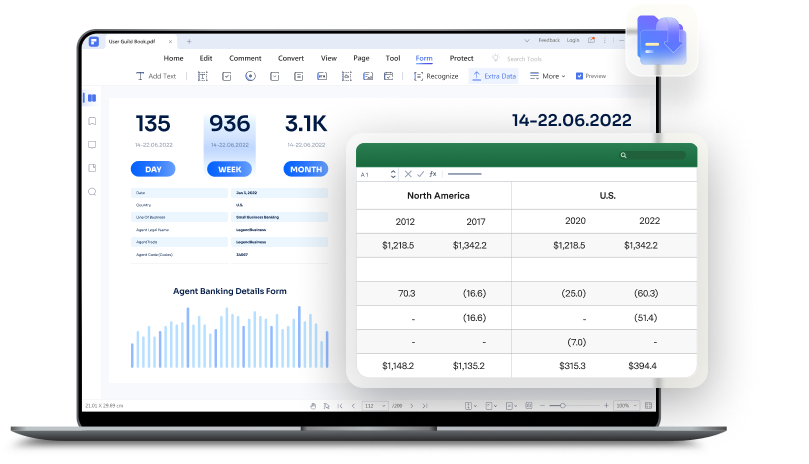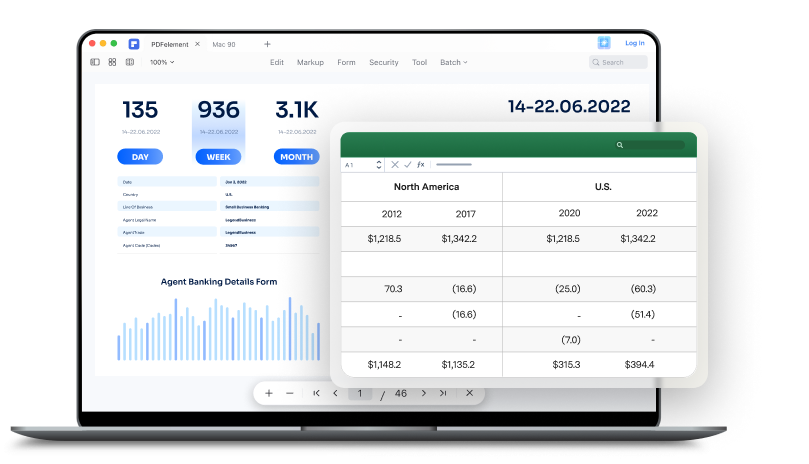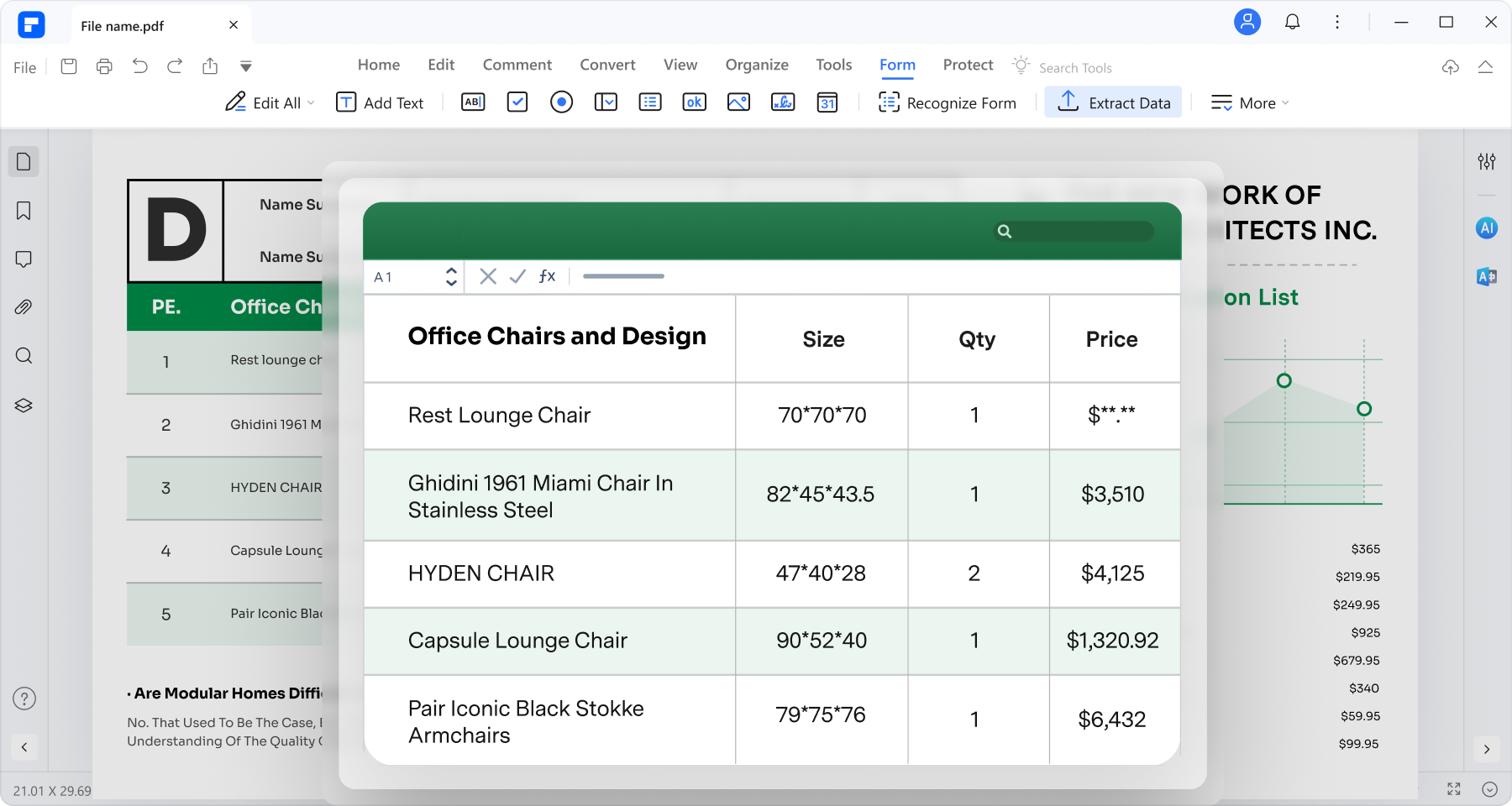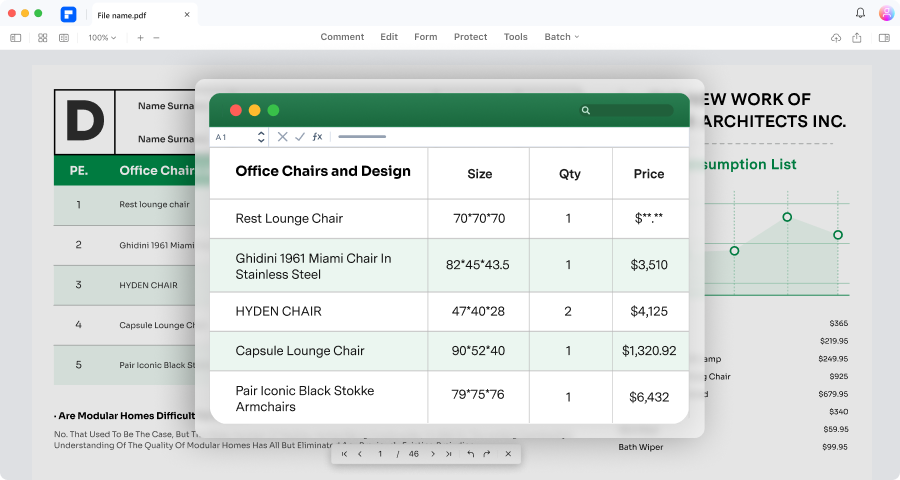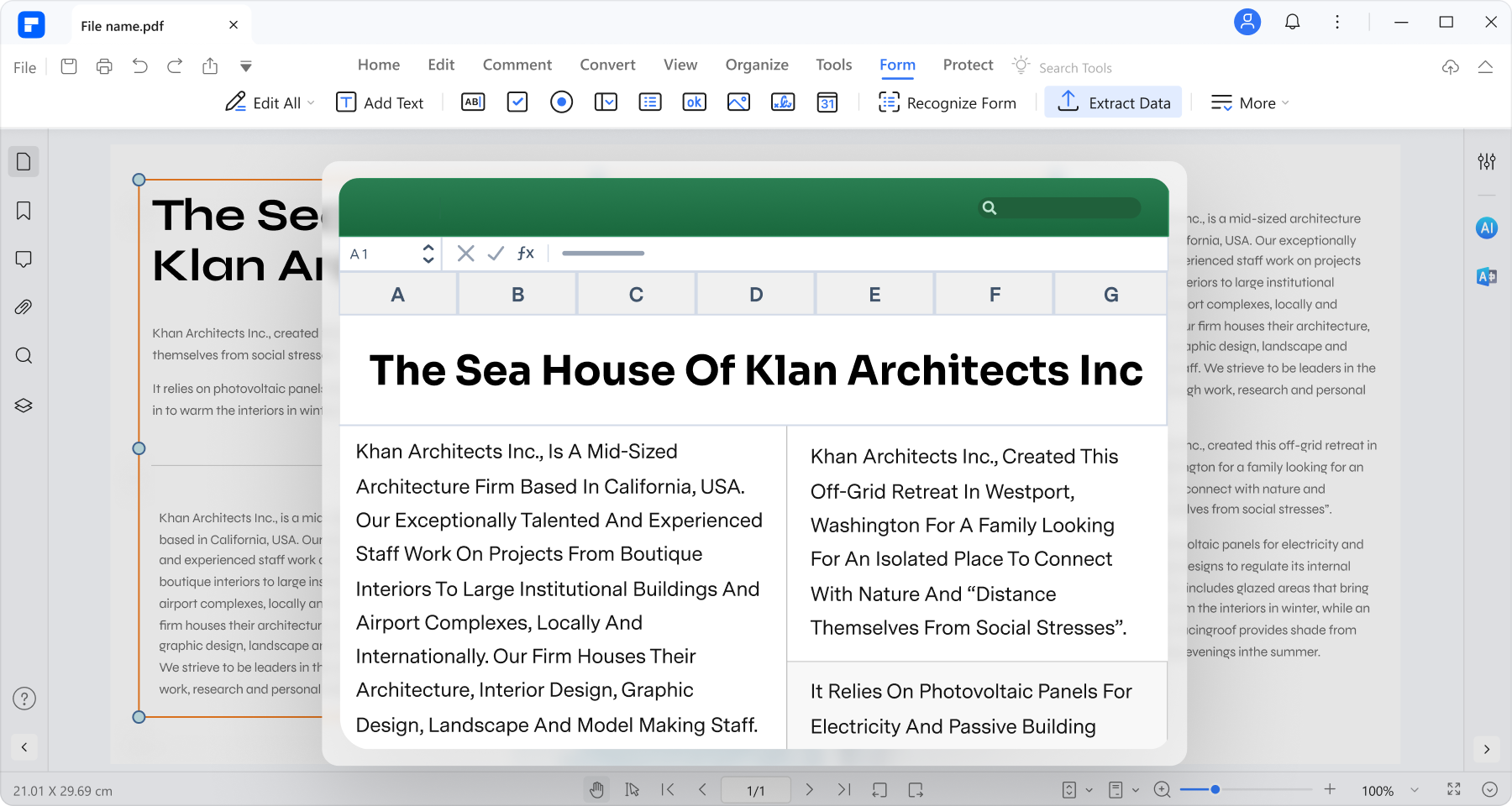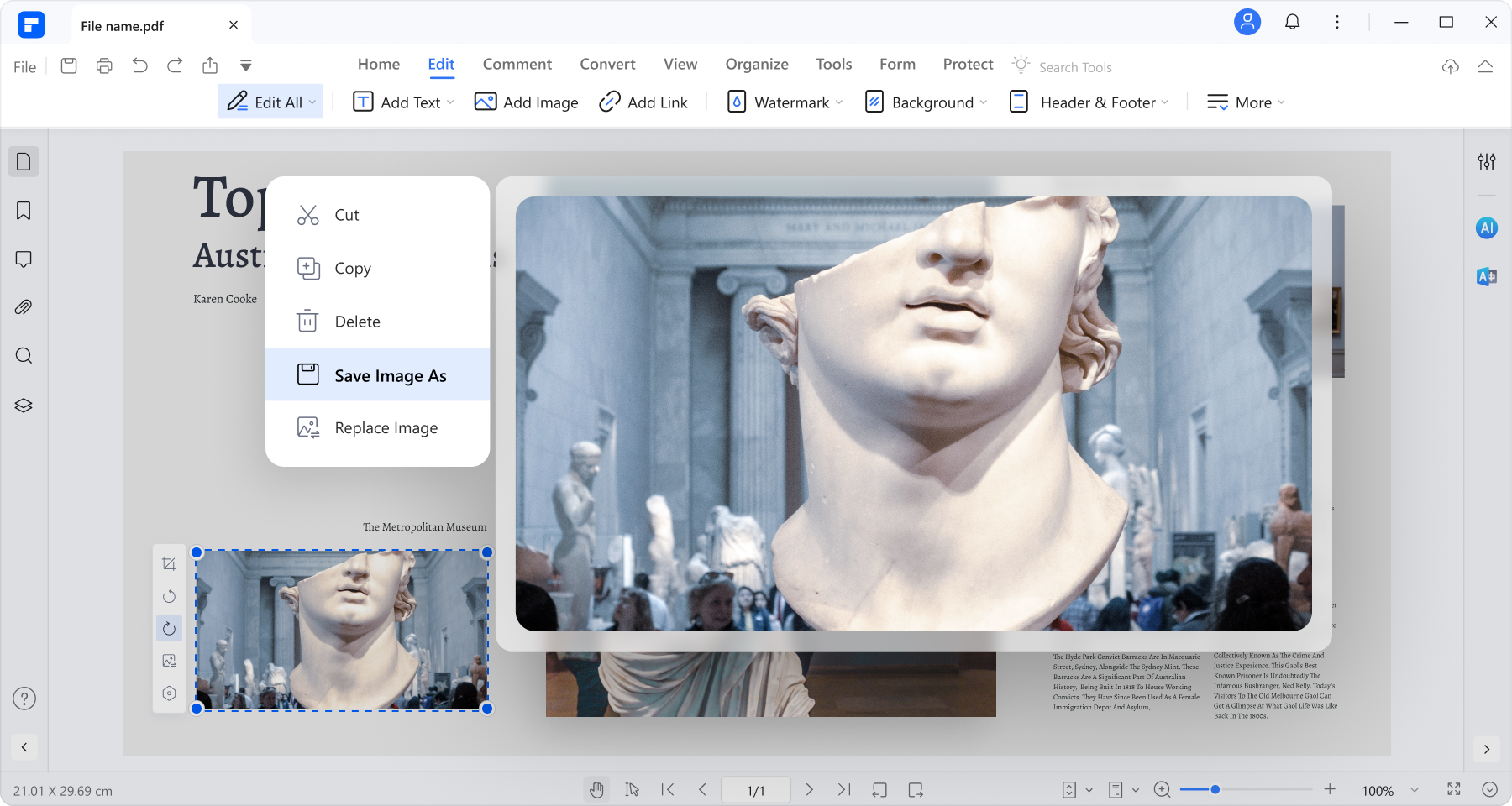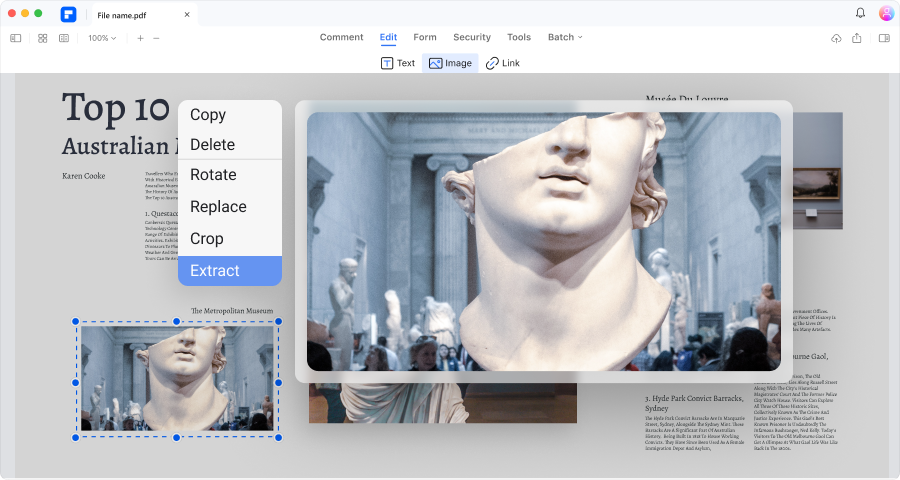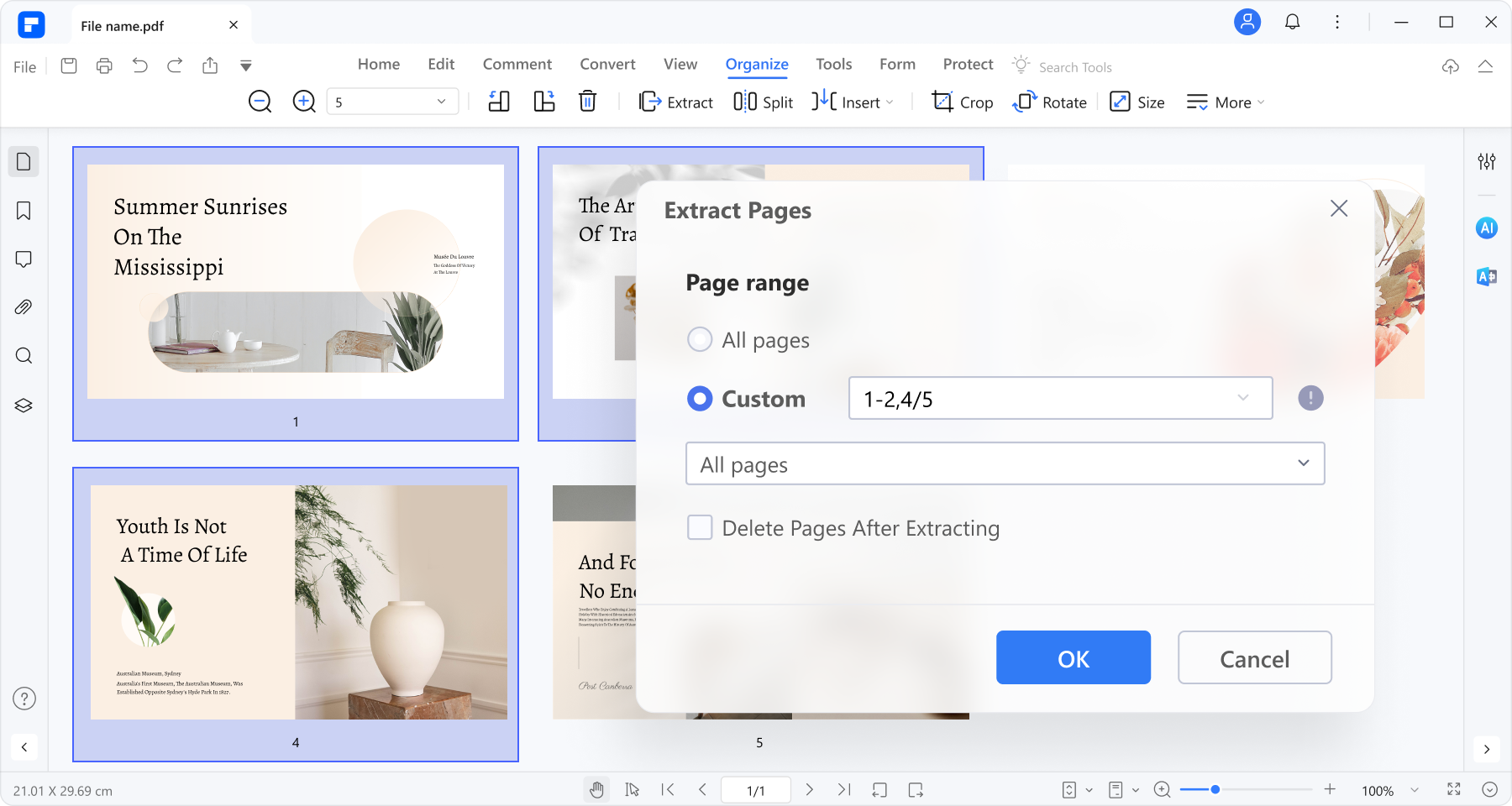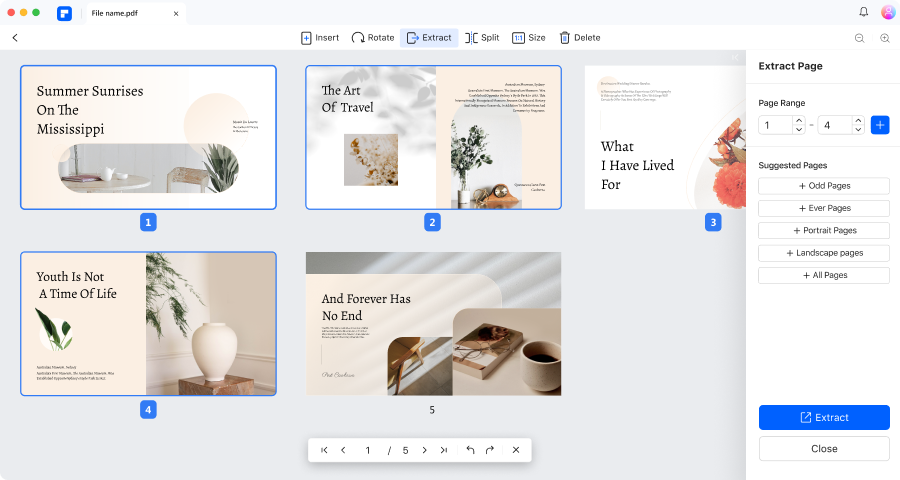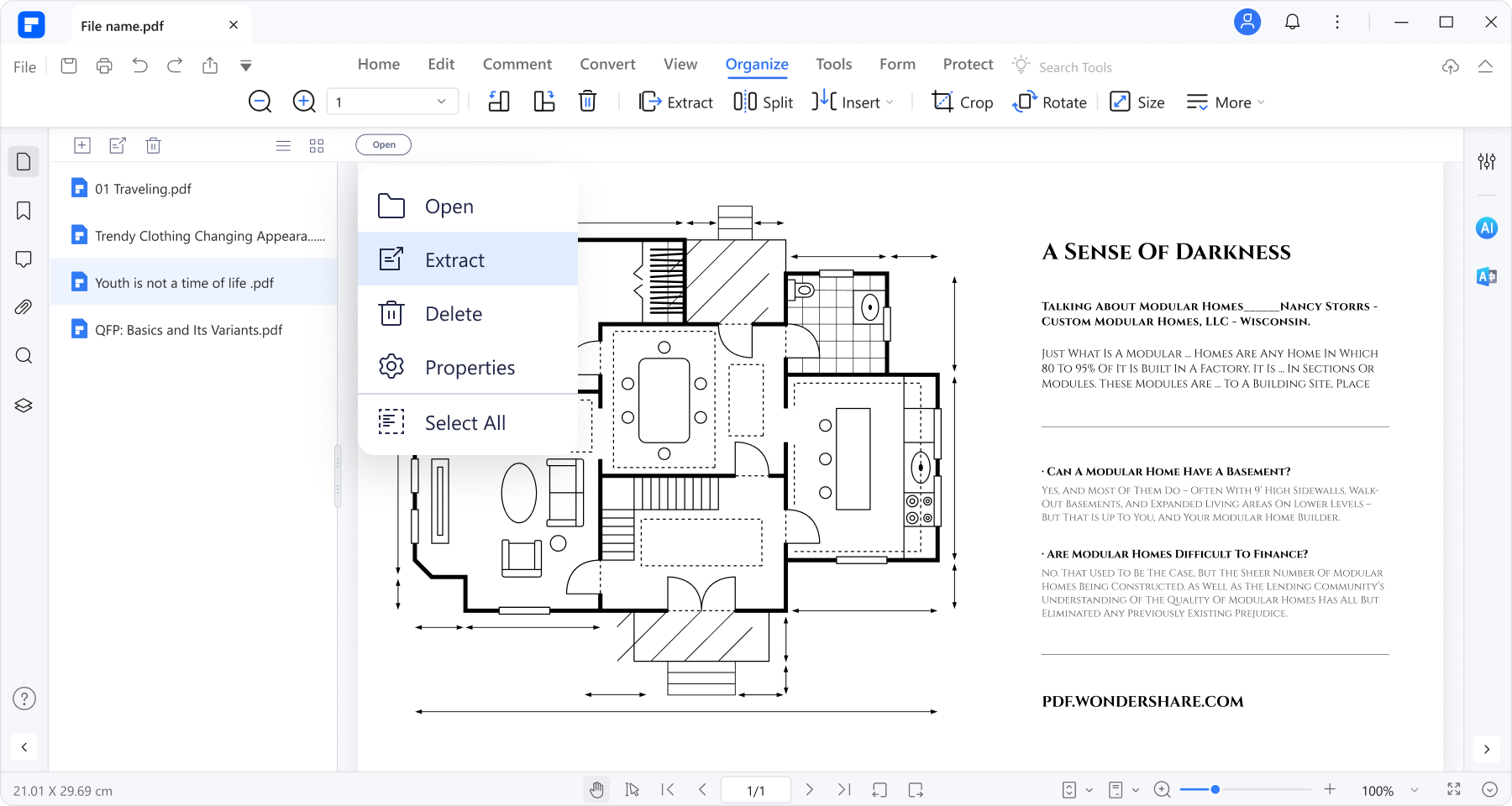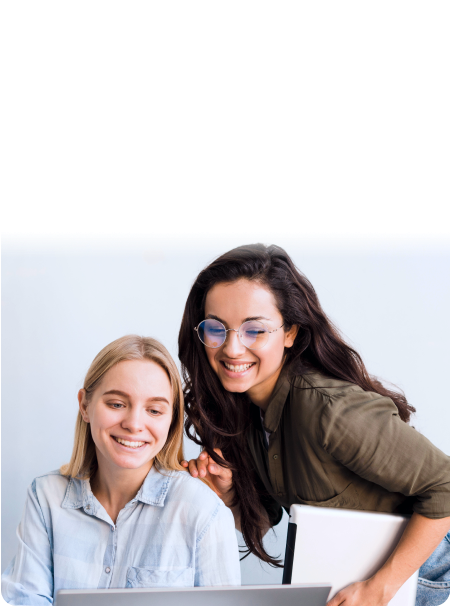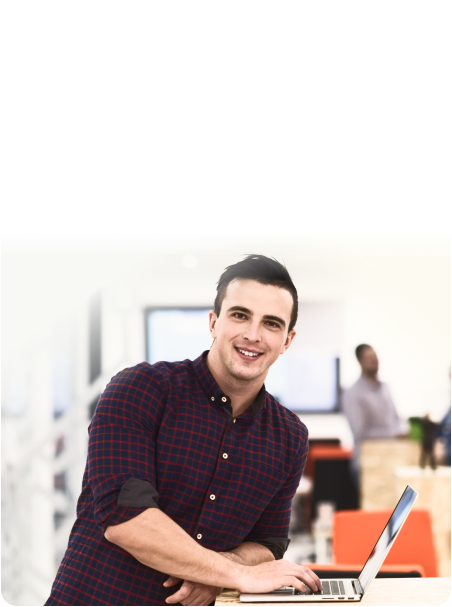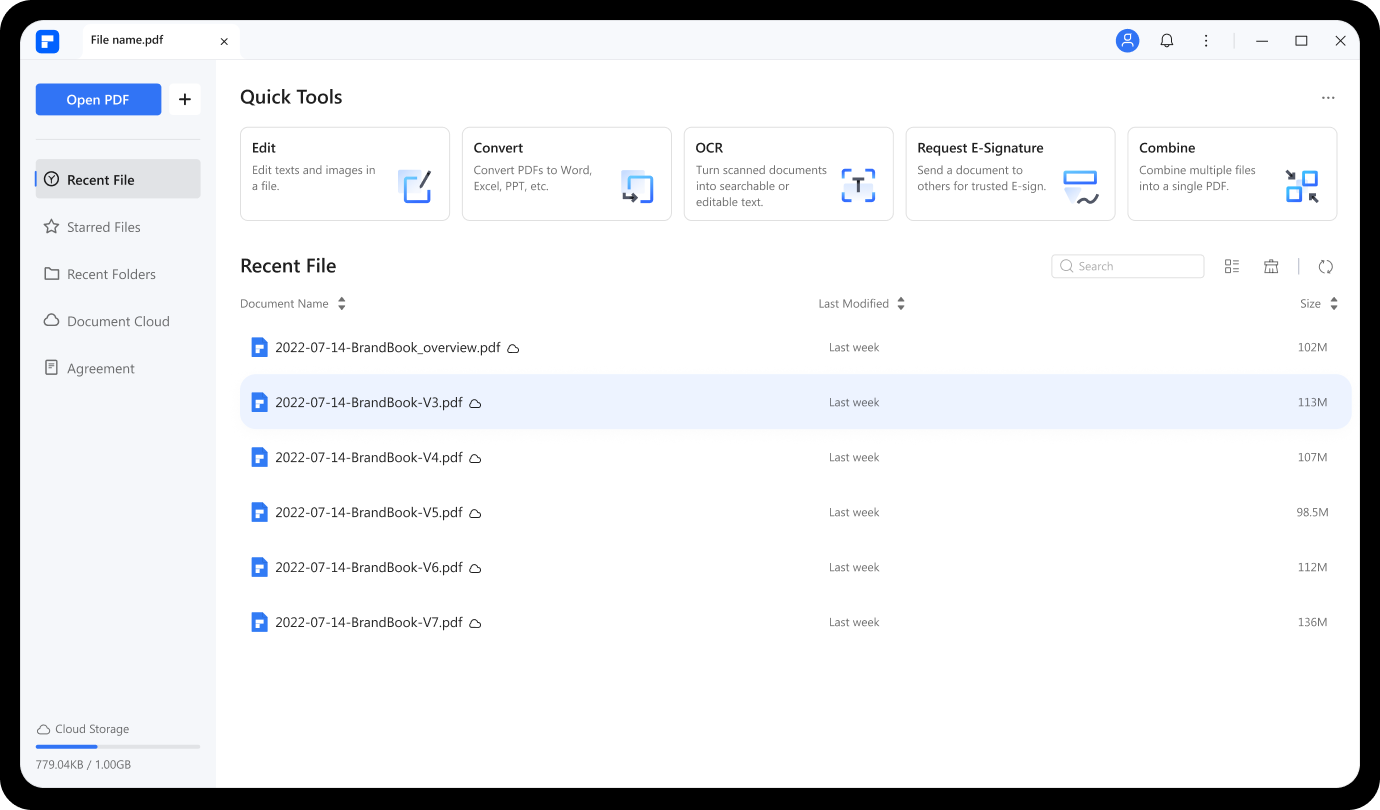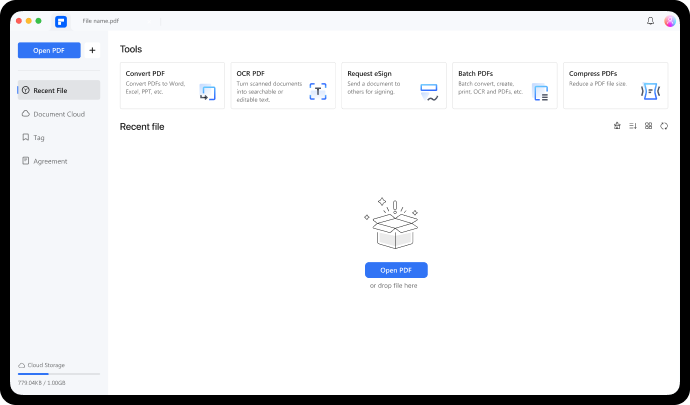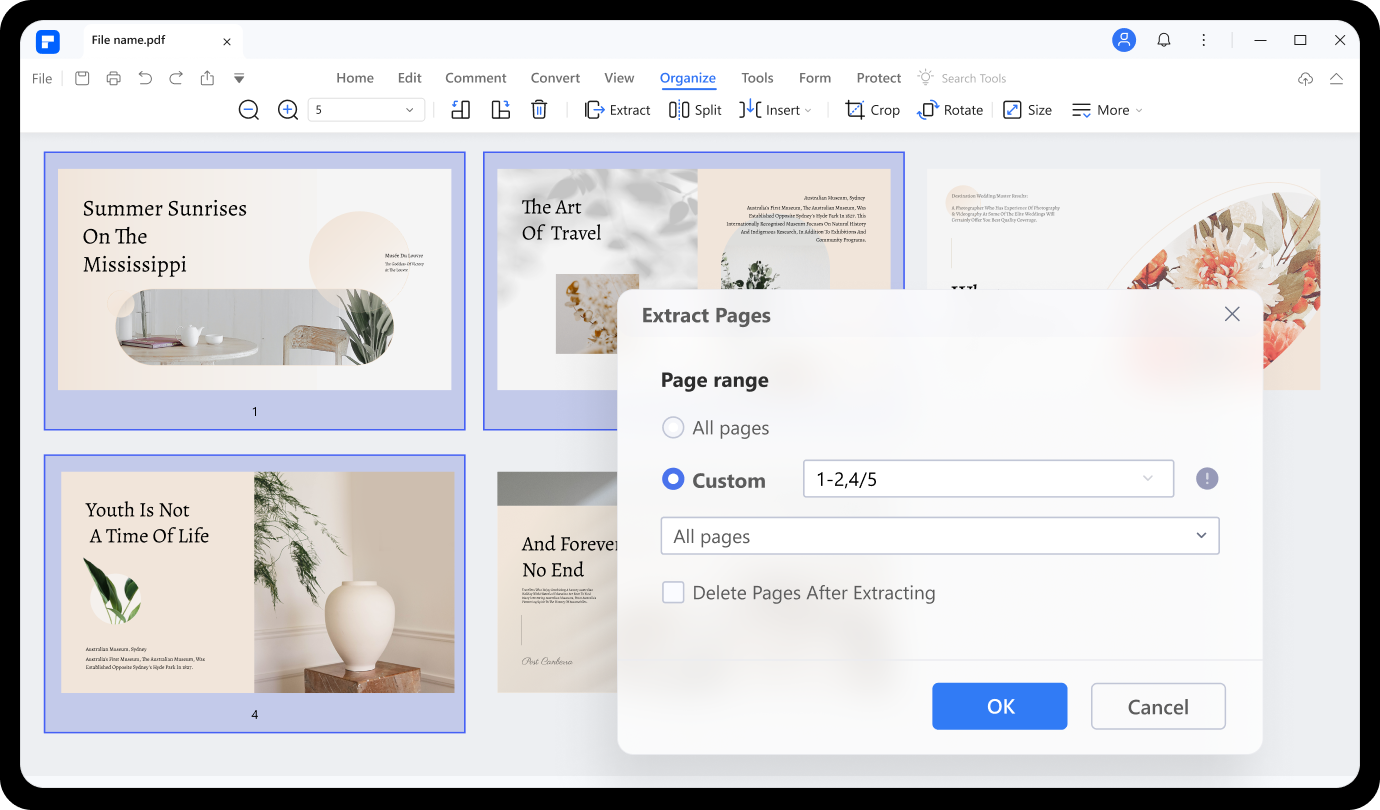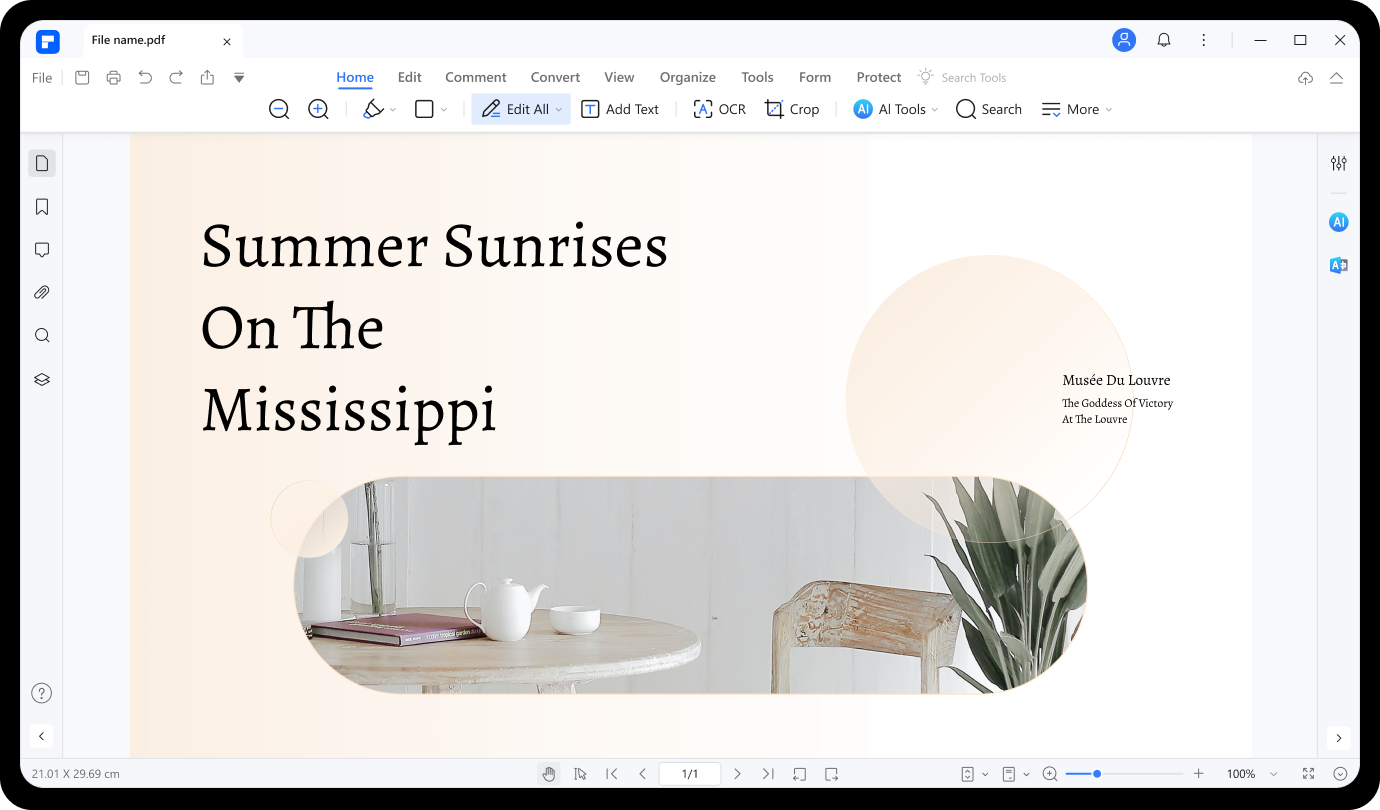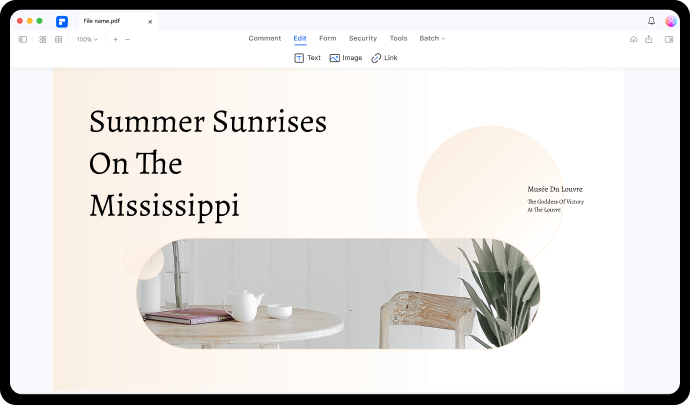데이터를 추출하는 가장 스마트하고 쉬운 방법입니다.
PDF 콘텐츠 추출기에 대한 FAQ
-
PDF에서 정보를 추출하려면 어떻게 합니까?
Wondershare PDFelement는 PDF에서 편집 및 검색 가능한 정보를 추출하는 빠르고 안정적인 데스크탑 프로그램입니다. 양식, 페이지, 이미지 및 기타 PDF 오버레이에서 표와 텍스트를 추출하는 데 사용할 수 있습니다. 그렇게 하려면 PDFelement에 PDF 파일을 업로드하고 메뉴 모음에서 도구 탭을 누릅니다. 이제 더 보기 드롭다운 메뉴를 선택하고 추출 모드를 선택합니다. 양식 파일에서 데이터를 추출하거나 단순히 PDF 텍스트를 가져올 수 있습니다.
-
PDF에서 페이지를 추출하려면 어떻게 해야 합니까?
PDFelement는 PDF에서 페이지를 추출하는 데 도움이 되는 빠르고 정확한 OCR 기능과 함께 제공됩니다. PDF에서 홀수, 짝수 또는 모든 페이지를 추출할 수 있습니다. PDFelement에 PDF 파일을 업로드하고 페이지를 탭한 다음 추출을 클릭합니다. 확인을 클릭하기 전에 추출 모드를 선택하는 팝업 대화 상자가 표시됩니다.
-
PDF에서 무료로 페이지를 추출하려면 어떻게 합니까?
Wondershare PDFelement를 사용하면 PDF에서 페이지를 무료로 추출할 수 있습니다. PC에 앱을 설치하고 원하는 수의 PDF 페이지를 추출하기만 하면 됩니다. 홀수, 짝수 또는 모든 PDF 페이지를 추출할 수 있습니다.
-
Acrobat 없이 PDF에서 페이지를 추출하려면 어떻게 합니까?
PDFelement는 PDF 페이지 추출을 위한 Adobe Acrobat의 완벽한 대안입니다. 페이지 외에도 양식과 같은 PDF 데이터를 추출할 수도 있습니다.
-
Windows 10에서 PDF에서 페이지를 어떻게 추출합니까?
PDFelement 또는 Adobe Acrobat을 사용하여 Windows 10에서 PDF 파일의 페이지를 추출할 수 있습니다. 그러나 사용하기 쉽고 무료이기 때문에 PDFelement를 선택하십시오. 또한 홀수, 짝수 또는 특정 페이지 범위를 추출하도록 지정할 수 있습니다.